Excel中函数计算标准差的操作方法
发布时间:2017-03-31 09:03
相关话题
怎样才能计算Excel中的标准差呢?标准差能够表示一组数据的离散程度,数值越大离散程度越大,如何计算一组数据的标准差呢?今天,小编就教大家在Excel中函数计算标准差的操作方法。
Excel中函数计算标准差的操作步骤如下:
首先选中最后标准差要出现的单元格。
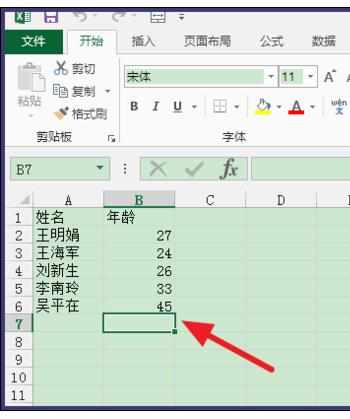
点击【开始】-【自动求和】旁边的三角,出现下拉菜单,点击【其他函数】。
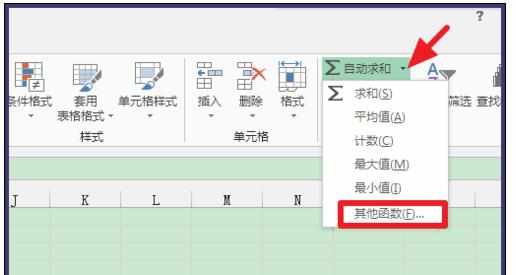
出现【插入函数】的窗口,点击【选择类别】,选择【全部】,找到标准差的函数【STDEVP】。
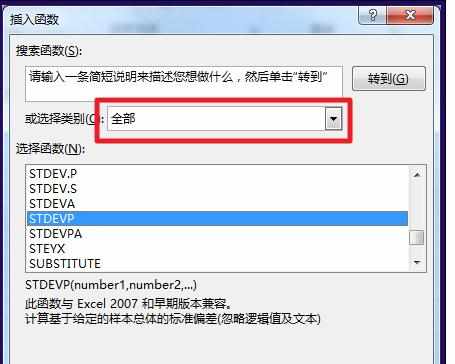
点击确定后,点击箭头所指的位置,选择数据。
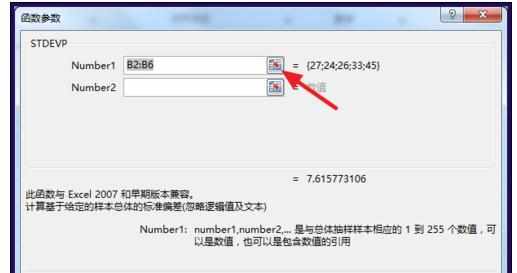
选择完成后,再次点击箭头所指的图标,回到设置窗口,点击【确定】。

就可以看到计算好的标准差了。
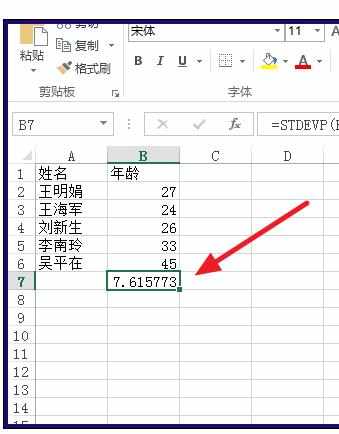

Excel中函数计算标准差的操作方法的评论条评论